Vill du göra ett bra första intryck med dina emails?
Att använda en väldesignad email-signatur är ett av de bästa och enklaste sätten att göra ett bra första intryck.
Alla e-postklienter låter dig använda och hantera e-postsignaturer. Att utforma en signatur är dock det som de flesta företag kämpar med.
Vi förklarar hur du utformar en bra signatur med vår generator för e-postsignaturer.
Varför använda en generator för e-postsignaturer?
En email-signatur har samma syfte som ett visitkort. Den visar vem du är och vilket varumärke du representerar. Det försäkrar också mottagarna av email att de kommunicerar med en riktig person, eller ej en bot.
Email-signaturer används också för att visa mottagarna dina details, som telefonnummer, social media account, URL till din WordPress site, med mera.
En väldesignad email-signatur kan hjälpa till att göra ett gott första intryck. Men de flesta använder den inte eftersom det inte är lätt att designa en.
Med WPBeginners generator för e-postsignaturer kan du snabbt designa en signatur GRATIS. Du behöver inte anlita en designer eller använda ett dyrt designverktyg.
Det bästa är att det fungerar med alla e-postklienter, till exempel Gmail, Outlook, Yahoo Mail, Apple Mail och mer.
Varför vi rekommenderar HTML-signaturer för email
Det finns några olika sätt att skapa e-postsignaturer, men med vårt tool kan du bara skapa HTML-signaturer.
Fördelarna med att använda HTML-signaturer är följande:
- Till skillnad från signaturer som bara innehåller images gillar HTML-signaturer inte filter by skräppost på grund av det höga förhållandet mellan text och image.
- HTML-signaturer stöds av nästan alla tillgängliga e-postklienter.
- Det är lätt att byta mellan olika email-klienter och behålla signaturen intakt.
- Naturligtvis är HTML-signaturer för email mycket anpassningsbara.
Hur WPBeginner Generator för e-postsignaturer fungerar
WPBeginners generator för e-postsignaturer gör det enkelt att designa en estetiskt tilltalande signatur. All det som krävs är 3 enkla steg.
- Välj en template för e-postsignatur
- Enter your signature details
- Registrera dig för nyhetsbrevet och kopiera koden för e-postsignaturen
Step 1: Välj en template för e-postsignatur
Det första du behöver göra är att selecta den template för email signatur som du vill använda.
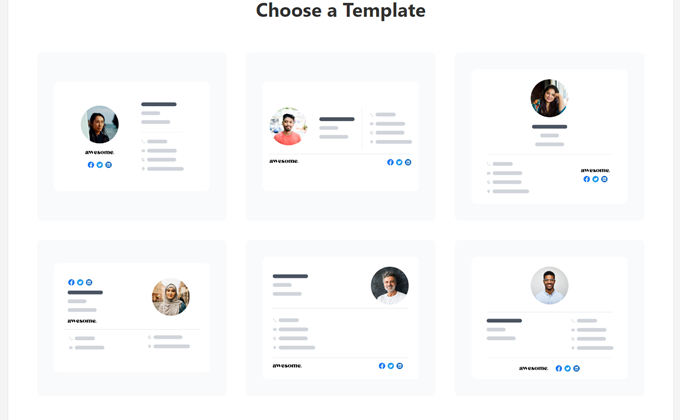
När du har valt en mall kommer du till vår e-postsignaturbyggare, där du kan customize alla signaturdetaljer, gillar namn, email address, telefonnummer, webbplats URL, och så vidare.
Det bästa är att om du vill kan du ändra templates senare när du bygger din email signatur.
Step 2: Enter Your Signature Details
Nu när du har valt en template för din signatur är det dags att customize den.
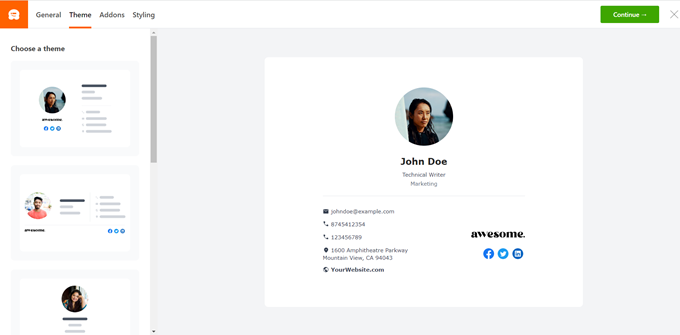
Vår signaturbyggare levereras med 4 alternativ för att customize den som du vill.
- Allmänt: This is where you’ll add details of yourself, your company, and your position at the company.
- Theme: Känn dig gratis att customize temat eller, med andra ord, template som du tweakar din signatur.
- Addons: Här kan du lägga till detaljer om sociala medier och ladda upp en avatar och en URL för logotypen.
- Styling: Gå till Styling om du vill ha avancerade alternativ för att customize din signatur. Du kan ändra element som gillar font, avstånd och mer.
Step 3: Anmäl dig till nyhetsbrevet och kopiera signaturkoden
I det här steget kommer du att bli ombedd att registrera dig för WPBeginners nyhetsbrev. Enter your name and email, and click Confirm and Submit.

Så där ja!
Du har utan problem skapat en signaturdesign för email. Gå nu vidare och kopiera designen. Klistra sedan in den i din email-klient.
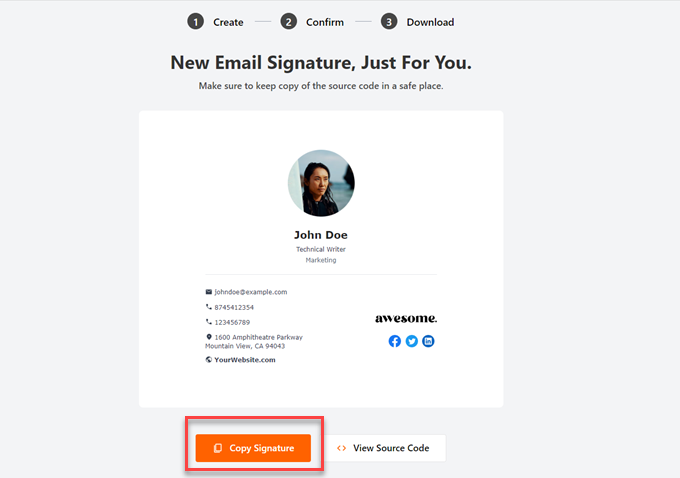
Om du till exempel vill kopiera din e-postsignatur till Gmail, kontrollera bara den här guiden från Gmail.
Gmail har ingen HTML Editor i fältet för e-postsignaturer, men vår generator för e-postsignaturer skriver ut din new signatur i både rich text och HTML format.
När du clickar på knappen “Copy Signature” kommer datorn att kopiera din email signatur. You can then paste it straight into the Gmail ‘Signature’ section.
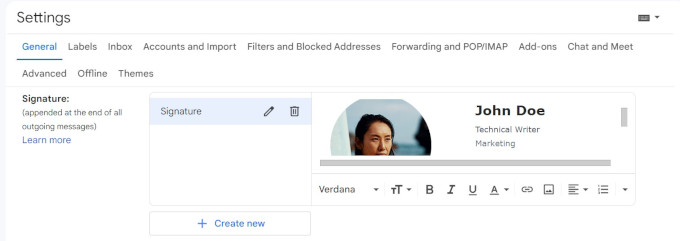
Där har du det!
Nästa gång du skriver ett email, se till att välja den new email signatur som du har skapat.
Använda en generator för e-postsignaturer – bästa praxis
Our email signature tool allow you to add as many or as few details to your signature. Det ligger i ditt bästa intresse att bara add to de details du vill ge till dina mottagare.
Här är några viktiga delar av en HTML-signatur för email.
- Your för- och efternamn
- Ditt företag, rubrik och avdelning
- Contact details, inklusive telefon eller fysisk adress om det behövs
Om du vill lägga till ännu fler details i dina email-signaturer behöver du inte oroa dig. Vårt verktyg för e-postsignaturer hjälper dig att lägga till så många detaljer som du vill, inklusive
- Ditt senaste fotografi
- Din företagslogga
- Links till profiler på sociala medier
- Och så vidare
Börja skapa förtroende med en e-postsignatur
WPBeginners generator för e-postsignaturer gör det enklare än någonsin att skapa en väldesignad e-postsignatur. Att använda detta onlineverktyg är helt gratis. Om du vet hur man pekar och clickar med en mus kan du designa en unik email-signatur åt dig själv.
Med vårt verktyg för email-signaturer tar det bara några minuter att komma igång, och du kommer att vara på väg att skapa en estetiskt tilltalande signatur på egen hand.
Om du letar efter fler sätt att göra ett bra första intryck med dina emails kan du följa dessa resources:
- Så här skapar du en professionell email address med Gmail
- Så här skapar du en gratis email address för företag på 5 minuter
- Så här registrerar du ett domain name och får det gratis
If you liked this article, then please subscribe to our YouTube Channel for WordPress video tutorials. You can also find us on Twitter and Facebook.






